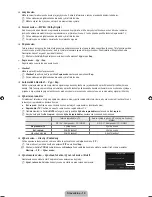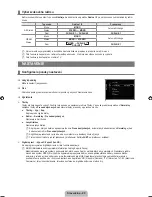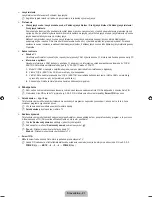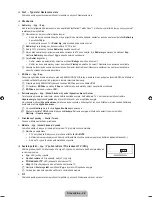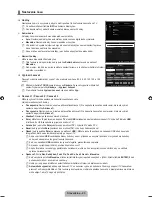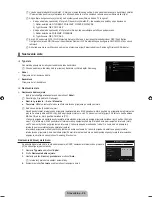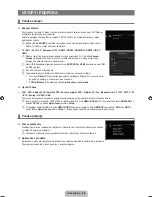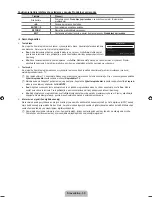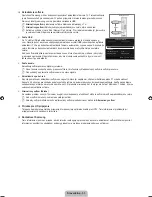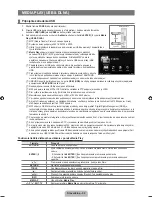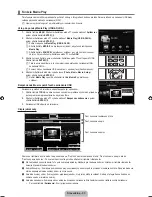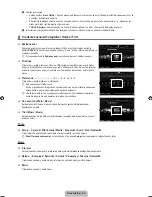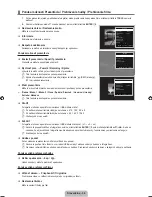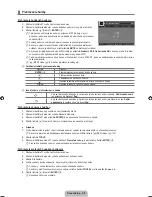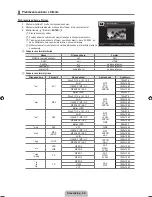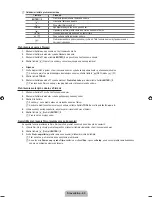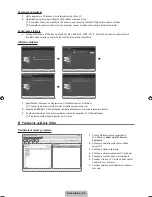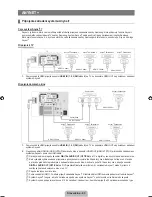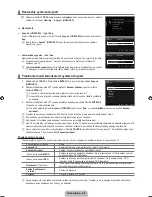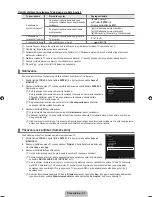Slovenčina -
Funkcia Media Play
Táto funkcia vám umožňuje prehliadať a počúvať súbory s fotografiami, hudbou a/alebo filmami uložené na zariadení USB triedy
veľkokapacitného úložného zariadenia (MSC).
Nemusí správne fungovať s multimediálnymi súbormi bez licencie.
Vstup do ponuky
Media Play (USB & DLNa)
1.
Stlačte tlačidlo
MeNU
. Stlačením tlačidla ▲ alebo ▼ vyberte možnosť
aplikácia
a
potom stlačte tlačidlo
eNTeR
E
.
2.
Stlačením tlačidla ▲ alebo ▼ vyberte možnosť
Media Play (USB & DLNa)
,
potom stlačte tlačidlo
eNTeR
E
.
Zobrazí sa ponuka
Media Play (USB & DLNa)
.
Stlačte tlačidlo
MeDia.P
na diaľkovom ovládači, aby ste zobrazili ponuku
Media Play
.
Stlačte tlačidlo
SOURCe
na diaľkovom ovládaní, aby ste zobrazili zoznam
zdrojov. Potom stlačením tlačidla ▲ alebo ▼ zvoľte
USB
.
3.
Stlačte červené tlačidlo, potom stlačením tlačidla ▲ alebo ▼ zvoľte pamäť USB.
Stlačte tlačidlo
eNTeR
E
.
Táto funkcia sa odlišuje, a to v závislosti od pamäťového zariadenia USB/
zariadenia DLNA.
Zvolený názov zariadenia USB sa zobrazí v spodnej ľavej časti obrazovky.
4.
Stlačením tlačidla ◄ alebo ► vyberte ikonu (
Photo, Music, Movie, Setup
),
potom stlačte tlačidlo
eNTeR
E
.
Režim
Media Play
opustíte stlačením tlačidla
Media.P
na diaľkovom
ovládaní.
Bezpečné odstránenie pamäťového zariadenia USB
Zariadenie je možné od televízora odpojiť bezpečným spôsobom.
1.
Stlačte tlačidlo
TOOLS
na obrazovke so zoznamom prehrávaných médií, prípadne
počas prehrávania prezentácie, hudby alebo filmu.
2.
Stlačením tlačidla ▲ alebo ▼ vyberte možnosť
Bezpečné odstránenie
a potom
stlačte tlačidlo
eNTeR
E
.
3.
Zariadenie USB odpojte od televízora.
displej obrazovky
Pomocou tlačidiel nahor a nadol sa posuňte sa na ‘Časť zoznamu triediaceho kľúča’, ‘Časť zoznamu skupín’ alebo
‘Časť zoznamu súborov’. Po zvolení časti zvoľte položku stlačením tlačidiel ◄ alebo ►.
1
Kľúč aktuálneho usporiadania: Toto pole zobrazuje aktuálny štandard pre triedenie súborov. Stláčaním tlačidla ◄ alebo ►
zmeníte štandard triedenia súborov.
2
Zobraziť skupiny:
Zobrazuje podrobné skupiny usporiadaných súborov podľa zvoleného triediaceho kľúča. Skupina triedenia,
ktorá obsahuje aktuálne zvolený súbor, je zvýraznená.
3
Aktuálne zvolený súbor: Zvolený súbor predstavuje súbor, ktorý teraz môžete ovládať. Súbory s fotografiami a hudbou sú
zobrazené ako miniatúrne snímky.
4
Aktuálne zariadenie: Zobrazuje názov aktuálne zvoleného zariadenia. Stlačením červeného tlačidla zvolíte zariadenie.
Červené tlačidlo (
Zariadenie
): Zvolí pripojené zariadenie.
¦
N
N
O
O
N
N
N
•
INFO
GUIDE
CH LIST
AD
INFO
GUIDE
CH LIST
AD
851,86 MB/993,02 MB voľné
Photo
SUM
SUM
Zariadenie
PHOTO
R
Návrat
Music
Movie
Setup
SUM
Zariadenie
Nast. Obľúb.
Vybrať
T
Nástroje
R
Návrat
Preferencia
Základné zobr. Čas. prehľad
Priečinok
Farba
1234.jpg
1235.jpg
1236.jpg
1237.jpg
1233.jpg
1232.jpg
1231.jpg
Prezentácia
Prehrať akt. skup.
Informácie
Bezpečné odstránenie
5/15
SUM
Zariadenie
Nast. Obľúb. Vybrať
T
Nástroje
R
Návrat
Preferencia
Základné zobr. Čas. prehľad
Priečinok
Farba
5/15
3
2
1234.jpg
1235.jpg
1236.jpg
1237.jpg
1233.jpg
1232.jpg
1231.jpg
1Zvolený súbor(y)
1
4
5
6
Časť zoznamu triediaceho kľúča
Časť zoznamu skupín
Časť zoznamu súborov
c
BN68-02327B-04Slk.indb 33
2009-10-20 �� 1:21:15
Summary of Contents for 6 series
Page 145: ...Ez az oldal szándékosan van üresen hagyva ...
Page 211: ...Stronę celowo pozostawiono pustą ...
Page 277: ...Η σελίδα αυτή έχει μείνει κενή εκ προθέσεως ...
Page 343: ...Тази страница нарочно е оставена празна ...
Page 409: ...Ova stranica je namjerno ostavljena praznom ...
Page 475: ...Tato stránka je záměrně ponechána prázdná ...
Page 541: ...Táto stránka je zámerne prázdna ...
Page 607: ...Această pagină este intenţionat lăsată liberă ...